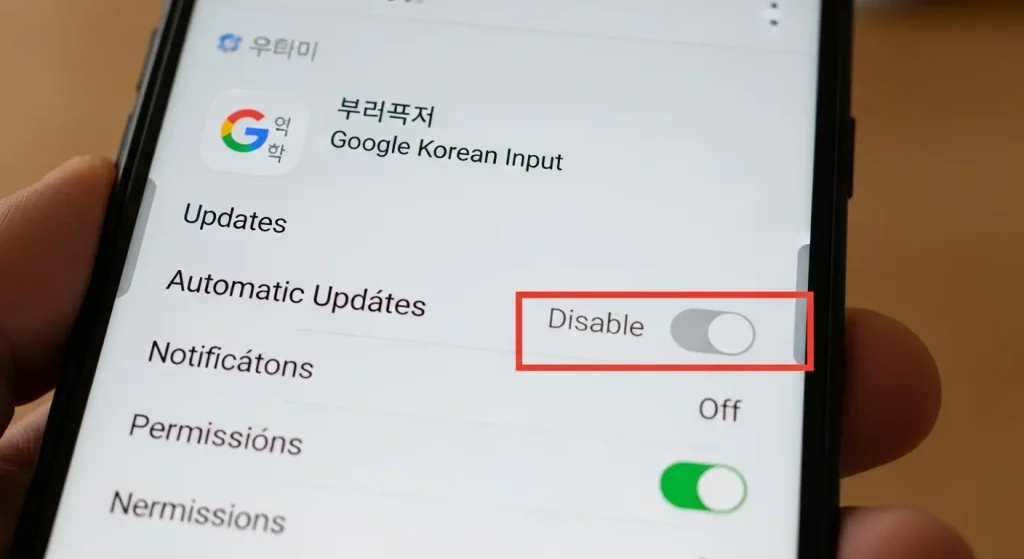
Modern világunkban a technológia, különösen okostelefonjaink, életünk szerves részét képezik. Az Android operációs rendszer folyamatosan fejlődik, ahogy az általa futtatott alkalmazások is. A frissítések általában pozitív dolgok: biztonsági javításokat, új funkciókat és teljesítménybeli optimalizációkat hoznak. Azonban van, amikor a frissítés éppen ellenkező hatást vált ki: megváltoztatja a megszokott felhasználói felületet, eltávolít egy kedvelt funkciót, vagy ami a legrosszabb, instabilitást, hibákat okoz.
Képzeljük el a helyzetet, amikor egy megszokott és jól működő alkalmazás egy frissítés után használhatatlanná válik. Ez a probléma különösen élesen jelentkezhet olyan speciális alkalmazások esetében, mint például a Google Korean Input. Bár ez egy rendkívül hasznos eszköz azok számára, akik koreaiul gépelnek, egy nem kívánt frissítés drasztikusan ronthatja a felhasználói élményt – legyen szó akár az írásfelismerés pontatlanná válásáról, a billentyűzetkiosztás megváltozásáról, vagy éppen egy kritikus funkció eltávolításáról. Ebben a cikkben átfogóan bemutatjuk, miért és hogyan lehet letiltani az Android alkalmazásfrissítéseket, különös tekintettel az ilyen specifikus esetekre, hogy Ön visszaszerezhesse az irányítást eszköze felett.
Miért érdemes elgondolkodni az alkalmazásfrissítések letiltásán?
Mielőtt belemerülnénk a technikai részletekbe, nézzük meg, mikor lehet jogos az a döntés, hogy egy adott alkalmazás frissítését megtiltjuk:
- Stabilitás megőrzése: Ha egy alkalmazás hibátlanul működik az Ön készülékén, egy frissítés könnyen okozhat új, váratlan hibákat, amelyek ronthatják a felhasználói élményt. A „jól működő dolgot ne javítsd meg” elv gyakran érvényes a szoftverek világában is.
- Funkciók megőrzése: Gyakori jelenség, hogy egy új verzióval a fejlesztők eltávolítanak vagy átdolgoznak olyan funkciókat, amelyeket a felhasználók megszoktak és kedveltek. A Google Korean Input esetében ez lehet egy specifikus beviteli mód, egy gesztusvezérlés vagy a szótárkezelés.
- Kompatibilitási problémák: Előfordulhat, hogy egy újabb alkalmazásverzió nem kompatibilis az Ön régebbi Android verziójával, vagy éppen más, fontos alkalmazásokkal ütközik.
- Adatforgalom és tárhely spórolás: Egyes frissítések jelentős méretűek lehetnek, komoly adatforgalmat és tárhelyet emészthetnek fel.
- Akkumulátor élettartam: Egy rosszul optimalizált frissítés növelheti az alkalmazás energiafogyasztását, ezáltal gyorsabban merítheti az akkumulátort.
- Felhasználói felület változásai: Az új UI (User Interface) nem mindig tetszik mindenkinek. Ha Ön jobban szereti a régi felületet, érdemes lehet letiltani a frissítést.
Hogyan tiltsuk le az Android alkalmazásfrissítéseket?
Több módszer is létezik az alkalmazásfrissítések kezelésére, a legegyszerűbbtől a legkomplexebbig. Válassza az Ön számára legmegfelelőbbet!
1. Google Play Áruház beállításai (globális letiltás)
Ez a legegyszerűbb, de egyben a legátfogóbb módszer, mivel minden alkalmazás automatikus frissítését letiltja. Ezt akkor érdemes használni, ha teljes kontrollt szeretne a frissítések felett, és manuálisan szeretné eldönteni, mikor és mit frissít.
- Nyissa meg a Google Play Áruház alkalmazást.
- Koppintson a profilképére a jobb felső sarokban.
- Válassza a „Beállítások” menüpontot.
- Keresse meg a „Hálózati beállítások” opciót, majd azon belül az „Alkalmazások automatikus frissítése” pontot.
- Válassza a „Ne frissítsen alkalmazásokat automatikusan” opciót.
Ezzel minden alkalmazás automatikus frissítése letiltásra kerül. Fontos megjegyezni, hogy ebben az esetben manuálisan kell ellenőriznie és telepítenie a frissítéseket a Play Áruházban, ami magával vonja a biztonsági rések és hibajavítások elmaradásának kockázatát, ha elfeledkezik róla.
2. Google Play Áruház (alkalmazásonkénti letiltás)
Ez a módszer sokkal finomabb kontrollt biztosít, hiszen csak a kiválasztott alkalmazás frissítését tiltja le, míg a többi továbbra is automatikusan frissülhet. Ez ideális például a Google Korean Input esetében, ha csak azt szeretné régi verzióban tartani.
- Nyissa meg a Google Play Áruház alkalmazást.
- Keresse meg az alkalmazást, amelynek frissítését le szeretné tiltani (pl. „Google Korean Input”).
- Nyissa meg az alkalmazás oldalát.
- Koppintson a jobb felső sarokban található három függőleges pontra (menü ikon).
- Vegye ki a pipát az „Automatikus frissítés engedélyezése” (Enable auto-update) opció mellől.
Ezzel az alkalmazás többé nem frissül automatikusan. Ha manuálisan frissíteni szeretné, később bármikor megteheti az alkalmazás Play Áruház oldalán a „Frissítés” gombra koppintva.
3. Az alkalmazás letiltása vagy eltávolítása
Ez a módszer drasztikusabb, mivel az alkalmazás teljes működését felfüggeszti, vagy eltávolítja a készülékről. Akkor hasznos, ha egy rendszeralkalmazásról van szó, amit nem lehet teljesen eltávolítani, de le szeretné tiltani, hogy ne fusson a háttérben és ne frissüljön.
- Nyissa meg az Android beállításait.
- Keresse meg az „Alkalmazások” vagy „Alkalmazások és értesítések” menüpontot.
- Keresse meg az alkalmazást a listában (pl. „Google Korean Input”).
- Koppintson rá, majd válassza a „Letiltás” (Disable) vagy „Eltávolítás” (Uninstall) opciót.
Fontos: Ha egy rendszeralkalmazást tilt le, az befolyásolhatja a rendszer stabilitását. A Google Korean Input általában nem rendszeralkalmazás, így ez a módszer főleg a pre-installált, de nem kívánt alkalmazásoknál jöhet szóba.
4. ADB (Android Debug Bridge) használata – A haladó módszer
Az ADB egy parancssori eszköz, amely lehetővé teszi, hogy kommunikáljon Android eszközével a számítógépről. Ezzel sokkal nagyobb kontrollt kap, akár rendszeralkalmazásokat is letilthat vagy eltávolíthat root hozzáférés nélkül (bár ez utóbbi nem teljes eltávolítás, csak a felhasználói profilról való elrejtés). Ez a módszer technikai tudást igényel.
Előkészületek:
- Engedélyezze a Fejlesztői beállításokat (Developer options) Android telefonján (Beállítások -> A telefonról -> Koppintson hétszer a Build számra).
- Engedélyezze az USB hibakeresést (USB Debugging) a Fejlesztői beállításokban.
- Telepítse az ADB-t számítógépére (Android SDK Platform-Tools).
- Ismerje meg az alkalmazás csomagnévét (package name). Ezt legegyszerűbben egy „App Info” alkalmazással teheti meg a telefonon, vagy az alábbi ADB paranccsal:
adb shell pm list packages | grep "korean"(a „korean” helyére írja be az alkalmazás nevét vagy egy részét). A Google Korean Input csomagneve valószínűleg valami olyasmi lesz, mintcom.google.android.inputmethod.korean.
Az alkalmazás letiltása ADB-vel:
Miután csatlakoztatta telefonját a számítógéphez és engedélyezte az USB hibakeresést:
Nyisson meg egy parancssort (CMD vagy PowerShell Windowsban, Terminal macOS/Linuxon) azon a mappán belül, ahová az ADB-t telepítette, és írja be a következő parancsot:
adb shell pm disable-user com.google.android.inputmethod.korean
Vagy ha biztosan nem akarja, hogy frissüljön, és kvázi eltávolítja a felhasználói profiljáról (de nem törli teljesen):
adb shell pm uninstall -k --user 0 com.google.android.inputmethod.korean
Az „-k” jelzi, hogy az alkalmazás adatai megmaradnak, a „–user 0” pedig az alapértelmezett felhasználóra vonatkozik. Ez a módszer letiltja az alkalmazást, és megakadályozza a frissítését, mivel gyakorlatilag „eltávolítottnak” tekinti a rendszer az adott felhasználó számára.
5. Az APK fájl manuális telepítése (Downgrade)
Ez a módszer akkor jön szóba, ha már frissült az alkalmazás, de Ön vissza szeretne térni egy korábbi, jól működő verzióhoz (downgrade). Ezt követően természetesen le kell tiltani az automatikus frissítést a Play Áruházban (2. módszer), különben ismét frissülni fog.
- Először is: Tiltsa le az automatikus frissítéseket a Play Áruházban az érintett alkalmazásnál (lásd 2. módszer!).
- Keresse meg az alkalmazás (pl. Google Korean Input) kívánt régi verziójának APK fájlját egy megbízható forrásból (pl. APKMirror). Fontos, hogy csak megbízható forrásból töltsön le APK fájlokat a biztonsági kockázatok minimalizálása érdekében!
- Távolítsa el a jelenlegi, frissített verzióját az alkalmazásnak a telefonjáról (Beállítások -> Alkalmazások -> Alkalmazás kiválasztása -> Eltávolítás).
- Telepítse az APK fájlt. Ehhez engedélyeznie kell az „Ismeretlen forrásból származó alkalmazások telepítését” a telefon beállításaiban (általában a Biztonság vagy Alkalmazások menüpont alatt található).
Ez a módszer kockázatos lehet, mivel az ismeretlen forrásból származó APK-k telepítése biztonsági veszélyeket rejthet magában (vírusok, kémprogramok). Mindig ellenőrizze a forrást, és lehetőleg ne telepítsen olyan APK-t, amelyről nem tudja pontosan, honnan származik és ki készítette.
6. Rootolás és Custom ROM-ok
A rootolás teljes hozzáférést biztosít az Android rendszerhez, ami lehetővé teszi a rendszeralkalmazások eltávolítását vagy módosítását, valamint olyan speciális alkalmazások használatát, amelyek részletesebb kontrollt biztosítanak a frissítések felett (pl. Titanium Backup). A custom ROM-ok (egyedi ROM-ok) pedig alapból is kínálhatnak fejlettebb frissítéskezelési opciókat.
Ez a legfejlettebb, de egyben a legkockázatosabb módszer is: érvénytelenítheti a garanciát, biztonsági réseket nyithat, és rossz végrehajtás esetén a telefon „téglává” válhat (használhatatlanná). Csak akkor érdemes belevágni, ha pontosan tudja, mit csinál, és tisztában van a kockázatokkal.
A frissítések letiltásának előnyei és hátrányai
Mielőtt végleges döntést hozna, mérlegelje a következőket:
Előnyök:
- Stabilitás: Megőrzi a jól működő verziót, elkerülve a hibás frissítéseket.
- Megszokott funkciók: Nem veszít el kedvelt funkciókat vagy a megszokott felhasználói felületet.
- Adatforgalom és tárhely megtakarítás: Nincsenek nagy letöltések és alkalmazásméret növekedés.
- Akkumulátor kímélés: Elkerülheti a rosszul optimalizált, energiaéhes frissítéseket.
Hátrányok:
- Biztonsági rések: Ez a legfontosabb szempont! A frissítések gyakran tartalmaznak kritikus biztonsági javításokat. Ezek kihagyásával sebezhetővé válhat eszköze a rosszindulatú támadásokkal szemben.
- Új funkciók hiánya: Lemarad az alkalmazás fejlesztéseiről, új képességeiről.
- Teljesítményoptimalizálás elmaradása: Az új verziók gyakran jobb teljesítményt, gyorsabb működést vagy hatékonyabb erőforrás-felhasználást kínálnak.
- Kompatibilitási problémák: Később problémák adódhatnak más alkalmazásokkal vagy az Android rendszer jövőbeli verzióival.
- Hibajavítások elmaradása: A fejlesztők rendszeresen javítanak ki hibákat, amelyeket Ön nem kap meg.
Ajánlások és jó gyakorlatok
Ha a Google Korean Input vagy bármely más alkalmazás esetében úgy dönt, hogy letiltja a frissítéseket, tartsa szem előtt a következőket:
- Mérlegeljen: Mindig mérlegelje a stabilitás és a biztonsági kockázatok közötti egyensúlyt. Ne tiltsa le a frissítéseket kritikus biztonsági alkalmazások, például banki appok vagy operációs rendszer frissítések esetében!
- Célzott letiltás: Használja az alkalmazásonkénti letiltást a Play Áruházban (2. módszer), ha csak egy specifikus alkalmazásról van szó. Ez a legkevésbé invazív és legbiztonságosabb módszer.
- Készítsen biztonsági mentést: Mielőtt drasztikusabb lépésekre szánja magát (pl. ADB, downgrade), mindig készítsen biztonsági mentést fontos adatairól.
- Legyen naprakész: Ha globálisan letiltotta az automatikus frissítéseket, rendszeresen ellenőrizze manuálisan a frissítéseket a Play Áruházban, és telepítse azokat, amelyekről úgy gondolja, hogy biztonságosak és hasznosak.
- APK forrás ellenőrzése: Ha APK-t telepít, mindig kizárólag megbízható forrásból származót válasszon.
Konklúzió
Az Android ökoszisztéma rugalmassága lehetővé teszi a felhasználók számára, hogy bizonyos mértékig irányítsák eszközeiket és az azon futó szoftvereket. Bár a frissítések általában hasznosak, előfordulnak olyan esetek, mint a Google Korean Input példája, amikor egy frissítés inkább problémát okoz, mint megoldást. A fenti módszerek segítségével Ön is visszaszerezheti az irányítást, és biztosíthatja, hogy kedvenc alkalmazásai pontosan úgy működjenek, ahogyan Ön szeretné, anélkül, hogy aggódnia kellene a nem kívánt változások miatt.
Ne feledje azonban, hogy a biztonság mindig az elsődleges szempont. Gondosan mérlegelje a kockázatokat és az előnyöket, mielőtt bármilyen módosítást végezne, és válassza a legkevésbé invazív módszert, amely megfelel az Ön igényeinek.
